打开win7运行的方法有哪些|win7运行怎么打开
发布时间:2018-01-13 16:31:25 浏览数: 小编:kunyi
很多朋友在操作win7系统的时候,都要用到运行命令。可能有些电脑小白不知道运行命令要怎么打开,其实方法很多,而且很简单,接下来小编就来给大家做一个具体的讲解,大家有兴趣就一起来了解一下吧。
相关阅读:win7运行程序老是弹出被阻止如何解决
方法一:“开始”——“所有程序”——“附件”——“命令提示符”(此功能与运行的功能基本相同)
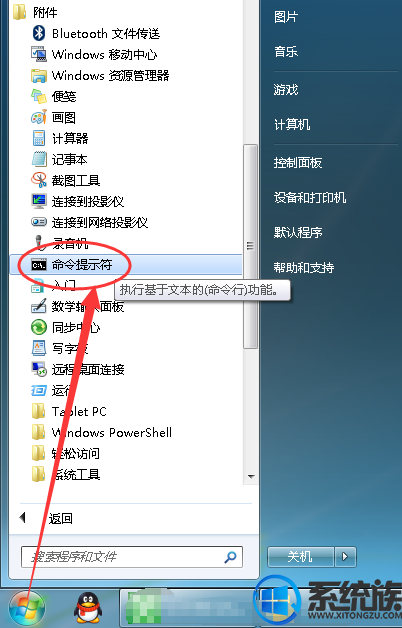
方法二:右键点击“开始菜单”——“属性”——“开始菜单”标签——“自定义”——拖动滑块到最后找到“运行命令”,前面打钩,“确定”退出,之后打开“开始菜单”在右就能看到“运行…”了。
方法三:快捷键,同时按下键盘上的“Win”(空格键旁边有Windows徽标那个)和字母“R”键

方法四:“开始”,在搜索栏中输入“运行”,系统会帮你找到。
小编分享的这四种方法都可以帮助大家打开运行命令,大家可以自由选择。希望这篇教程能够让大家有所收获。


















